什么是 Windows 10 启动管理器?
Windows Boot Manager是您系统中的一个软件实用程序,通常称为BOOTMGR。它可以帮助您从硬盘驱动器上的多个操作系统(Systems)列表中加载单个操作系统。此外,它还允许用户在没有任何Basic Input / Output SystemCD/DVD驱动器、USB或软盘驱动器。此外,它有助于设置启动环境,如果 Windows 启动管理器丢失或损坏,您将无法启动 Windows。因此,如果您想了解有关如何在Windows 10上启用或禁用 Windows(Windows 10)启动管理器(Boot Manager)的更多信息,那么您来对地方了。所以,继续阅读!

什么是 Windows 10 上的启动管理器?(What is Boot Manager on Windows 10?)
卷引导代码(Boot Code)是卷引导记录(Boot Record)的一部分。Windows 启动管理器(Windows Boot Manager)是从此代码加载的软件,可帮助您启动Windows 7/8/10或Windows Vista 操作系统(Windows Vista Operating System)。
- BOOTMGR所需的所有配置数据都位于引导配置数据 (BCD)(Boot Configuration Data (BCD))中。
- 根目录中的Windows 启动管理器文件为(Windows Boot Manager)只读(read-only)和隐藏格式。该文件在磁盘管理(Disk Management)中被标记为活动(Active )。
- 在大多数系统中,您可以在名为System Reserved(System Reserved )的分区中找到该文件,而无需硬盘驱动器号。
- 但是,该文件可能位于主硬盘驱动器(primary hard drive)中,通常是C 驱动器。(C drive. )
注意:(Note:) Windows启动(Windows)过程仅在系统加载程序文件winload.exe成功执行后开始。因此,正确定位引导管理器很重要。
如何在 Windows 10 上启用 Windows 启动管理器(How to Enable Windows Boot Manager on Windows 10)
当您有多个操作系统并且希望选择并启动其中任何一个时,您可以启用Windows 启动管理器。(Windows Boot Manager)
方法 1:使用命令提示符 (CMD)(Method 1: Using Command Prompt (CMD))
1.通过转到搜索菜单并键入cmd启动(cmd )命令提示符(Command Prompt),然后单击以管理员身份(as administrator)运行( Run),如图所示。

2. 逐一键入以下命令,并在每个命令后按Enter:
bcdedit / set {bootmgr} displaybootmenu yes
bcdedit / set {bootmgr} timeout 60
注意(Note):您可以提及任何超时值(timeout value),例如以秒为单位指定的30,60 等。( 30,60 etc )

方法 2:使用系统属性(Method 2: Using System Properties)
1. 要打开运行(Run)对话框,请同时按Windows + R 键。
2. 键入sysdm.cpl,然后单击OK,如图所示。这将打开系统属性(System Properties)窗口。

3. 切换到高级(Advanced )选项卡,然后单击启动和恢复(Startup and Recovery.)下的设置...。(Settings… )

4. 现在,选中显示操作系统列表的时间框:(Time to display list of operating systems: )并以秒为单位设置值(value)。
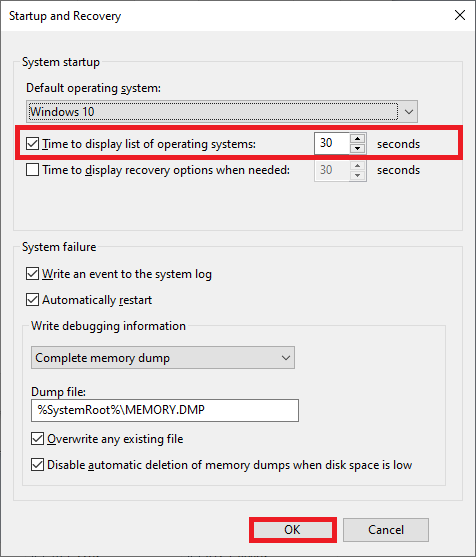
5. 最后,点击确定。(OK.)
另请阅读:(Also read:) 修复 Windows 10 无法从 USB 启动(Fix Windows 10 Won’t Boot From USB)
如何在 Windows 10 上禁用 Windows 启动管理器(How to Disable Windows Boot Manager on Windows 10)
由于启用Windows 启动管理器(Windows Boot Manager)会减慢启动过程,如果您的设备中只有一个操作系统,您可以禁用它以加快启动过程。下面解释了禁用Windows 启动管理器(Windows Boot Manager)的方法列表。
方法一:使用命令提示符(Method 1: Using Command Prompt)
1.使用管理权限(Command Prompt with administrative permissions)启动命令提示符,如方法 1(Method 1)中的步骤 1(step 1 )如何(How)在Windows 10上启用Windows 启动管理器(Windows Boot Manager)部分中的说明。
2. 键入以下命令并按Enter键:
bcdedit / set {bootmgr} timeout 0
注意:(Note:)您也可以使用bcdedit / set {bootmgr} displaybootmenu no 命令禁用Windows 启动管理器(Windows Boot Manager)。

方法 2:使用系统属性(Method 2: Using System Properties)
1. 启动Run > System Properties,如前所述。
2. 在Advanced 选项卡(Advanced tab)下,单击Startup and Recovery下的Settings...,如图所示。

3. 现在,取消选中显示操作系统列表的时间(Time to display a list of operating systems: )框:或将值(value)设置为0 秒(0 seconds)。

4. 最后,点击确定。(OK.)
另请阅读:(Also read:) 如何在 Windows 10 中启动到安全模式(How to Boot to Safe Mode in Windows 10)
如何使用系统配置工具减少响应时间(How to Use System Configuration Tools to Reduce Response Time)
由于您无法从系统中完全删除Windows 启动管理器(Windows Boot Manager),因此您可以减少计算机允许您回答要启动的操作系统的时间。(System)简单来说,您可以使用系统配置工具(System Configuration Tool)跳过Windows 10上的Windows 启动管理器(Windows Boot Manager),如下所示:
1. 启动运行对话框(Run Dialog Box),输入msconfig并回车(Enter)。

2. 在出现的系统配置( System Configuration )窗口中切换到引导(Boot )选项卡。
3. 现在,选择您要使用的操作系统并将(Operating System )超时(Timeout)值更改为尽可能小的值,(least possible value,)如突出显示的那样。

4. 将值设置为3并单击应用(Apply),然后单击确定(OK)以保存更改。
注意:(Note:)如果您输入的值小于 3(value less than 3),您将收到提示,如下图所示。

5. 将显示提示:您可能需要重新启动计算机才能应用这些更改。在重新启动之前,保存所有打开的文件并关闭所有程序(You may need to restart your computer to apply these changes. Before restarting, save any open files and close all programs)。
6. 按照指示进行操作并单击重新启动(Restart )或退出而不重新(Exit without restart)启动确认您的选择。

受到推崇的(Recommended)
- 如何在 Windows 10 中结束任务(How to End Task in Windows 10)
- 修复 Windows 10 中的 DISM 错误 87(Fix DISM Error 87 in Windows 10)
- 为什么我的 Windows 10 电脑这么慢?(Why is My Windows 10 Computer So Slow?)
- 为什么我的互联网每隔几分钟就会断开连接?(Why My Internet Keeps Disconnecting Every Few Minutes?)
我们希望本指南对您有所帮助,并且您能够了解Windows 启动管理器以及如何在 Windows 10 上启用或禁用它(Windows Boot Manager & how to enable or disable it on Windows 10)。如果您对本文有任何疑问/建议,请随时将它们放在评论部分。
Related posts
RAM足够了多少
什么是HKEY_LOCAL_MACHINE?
什么是 WinZip?
什么是瑞昱读卡器?
如何永久删除匹配帐户
什么是hkcmd?
什么是RAM? | Random Access Memory Definition
什么是 Valorant 笔记本电脑要求?
什么是设备驱动程序?它是如何工作的?
如何永久删除您的 ICQ 帐户
什么是ASP.NET Machine Account?如何删除它?
Windows 10上的Bonjour Service是什么?
短信中的 mhm 是什么?
如何找到接受 Google Pay 的用户
什么是Ctrl+Alt+Delete? (Definition & History)
Chrome 菜单按钮在哪里?
在Windows 10修复Task Manager中100%Disk Usage
Fix Boot Configuration Data File缺少一些必需的信息
什么是NVIDIA Virtual Audio Device Wave Extensible?
什么是 InstallShield 安装信息?
